 免费下载
免费下载
:70.93M
下载:1次
分类:手机软件
微打标签APP V5.6.20251011 安卓版
- 支 持:安卓
- 大 小:70.93M
- 开发者:v5.6.20251011
- 分 类:手机软件
- 下载量:1次
- 发 布:2025-10-28 16:46:27
手机扫码免费下载
纠错留言#微打标签APP V5.6.20251011 安卓版简介
微打标签是一款专业实用的标签打印APP,支持蓝牙连接,界面简洁,操作简便,标签设计功能强大,所见即所得,真正实现标签的移动打印。云端更有数百种标签模板,可用于商超便利、烟草、医药、服装、奶茶店、家用、办公、电力线缆等行业,是简化标签打印工作的好帮手。APP还具备编辑撤销与还原功能,避免误操作导致的重复修改,提升设计效率。其极速蓝牙与Wi-Fi打印技术,确保了打印过程的高速与稳定。
【功能特点】
1、云目录:当您需要将所制作的标签模板共享给别人使用时,只需要将其上传到云目录,对方就能自动下载。不仅能设置标签背景,而且能定义打印格式和内容,从而让团队成员都能打印出一样的标签,真正是团队共享标签的必备利器;
2、序列号:对于带有递增/递减数字的数据内容,可以通过设置递变量,在打印时自动实现数据递变,节约大量时间;
3、Excel数据绑定:如果仅针对数字的递变不能满足您的需求,那么绑定Excel文件就一定能够帮到您。把Excel文件(支持xls、xlsx、csv文件)绑定到标签上,再把打印数据内容和您需要的数据列进行绑定,打印时自动实现数据切换;
4、自创标签:不论是大小方向,还是背景图片,都可随心所欲,不论是普通文字、还是条码图形,全都完美支持;
5、支持标签编辑的撤销、还原:编辑标签时位置不小心移错了、内容输错了,难道还要一个一个去改回来吗?撤销和还原能帮助您省时省力地解决这个问题;
6、支持各种对齐方式:不论是左对齐、右对齐、居中对齐,还是以相同间隔对齐,十几种对齐方式,都丝毫无差;
7、文本多样化:只修改几个字体就够了吗?只修改字体大小就够了吗?当然不够!字体、字号、粗体、斜体、下划线、删除线、字间距、行间距、自动换行……满足您对文字的一切要求;
8、条码多样化:EAN13、ITF25、Code128、Code39……总有您要的编码模式。二维码的纠错级别、空白区域也都由您定;
9、图形多样化:线条、矩形、圆角矩形、椭圆、正圆……各类图形满足您的需求;
10、图片多样化:当您想知道在有图的标签纸上打印,效果如何的时候,靠想象已经帮不了您了,设置一张背景图片才是您最需要的。而当您需要在标签内添加一小张图片的时候,我们还为您提供了彩色、灰度、黑白、半色调四种模式可供选择;
11、LOGO和常用图形:通过添加公司LOGO和常用图形,编辑打印出的标签整体性好,更上档次;
12、极速蓝牙打印:通过BLE蓝牙连接,我们能在一秒左右连接好打印机,并实现不间断连续打印;
13、极速Wi-Fi打印:通过Wi-Fi局域网连接,速度更胜蓝牙;
14、超级扫一扫:扫一扫自动连接打印机,自动下载标签模板,自动登录云目录,自动添加网址二维码;
【软件优势】
1、业内真正支持BLE蓝牙速度下快速打印所见即所得标签的产品;
2、业内真正支持标签编辑时撤销、还原的产品;
3、业内真正支持高版本 Excel xlsx 文件的产品;
4、业内真正支持通过QQ等其它应用发送文件(支持xls、xlsx、csv、jpg、png、ttf等)并实现操作的产品。
【使用说明】
一、自定义模板
1、选择空白标签模板
在软件主界面,点击【标签模板】进入;选择【云目录】,输入登录账号:【扫码哥】,不需要输入密码,直接点击【登录】。
进入【自定义模板】,选择一个跟您安装的标签纸一样大小的空模板,模板名称最前面的【xx*xx】就是纸张大小,【xx*xx】等于【标签宽度*标签高度】;
纸张大小怎么看呢,在标签纸上一般都有一个带条码的小标签,条码下就是标签的规格,比如【B4030-240】,纸张大小就是40*30。
如果实在不知道大小,建议用尺量一下,横向对应宽度,纵向对应高度。
这里以40*30为例,点击模板进入;再点击此标签模板的空白处,进入标签编辑页面
如下图,这里就可以开始编辑生成生成标签的内容了。
2、生成模板文本
在模板内,想生成文字内容的话,进入【插入】,点击【文本】即可生成一个文本框;
双击此文本框,会进入文本编辑界面。
输入需要的文本内容,再点击完成即可;
重新点击选中文本框,顶部会出现功能栏,点击“+”号,即可直接增大字号大小。
如果增大字号之后,文本不在一行,可以往右拖动文本框,就能扩宽文本框,使内容显示为一行。
把当前文本选中,然后选择【水平位置居中】,就让内容处于当前位置横向的中间了。
3、生成条码
在模板内,想生成条形码的话,进入【插入】,点击【一维码】即可生成一个条码;
如果生成的条码覆盖了模板的其他内容,我们需要把条码移动一下位置;摁住条码不动,往其他位置移动即可。
双击条码,可以进入条码内容编辑界面;输入好需要的条码内容,再点击完成;也可以拖动条码周围的箭头,使条码变大。
把当前条码选中,然后选择【水平位置居中】,就让条码处于当前位置横向的中间了。
4、打印
生成好模板的内容后,点击右上角的打印机图标;然后在弹出的页面选择要打印的份数,再点击打印,就可以直接打印出来了。
5、保存模板
如果这个标签以后还想打印,可以进入【标签】,点击保存,这样标签就保存到本地的标签目录了;
当之后要找到这个标签,选择进入【标签模板】,再进入【本地目录】,就能看到之前保存的模板了。
【注意事项】
1、蓝牙连接与设备兼容性
连接步骤:确保手机蓝牙开启,启动标签机后,在微打APP中自动搜索并连接设备(听到“嘀”声表示成功)。
兼容性:优先选择官方推荐的打印机型号(如佳博GP-3120TU蓝牙版),避免使用不支持宽幅标签的机型(如佳博GP-2120系列)。
问题排查:若连接失败,检查手机蓝牙权限(IOS需在设置-隐私-蓝牙中开启微信权限),并确认打印机未与其他设备连接。
2、标签纸安装与尺寸匹配
安装规范:标签纸需靠右安装,不可居中或靠左,否则打印内容会歪斜。安装前取出挡纸板,放入耗材后重新固定。
尺寸选择:根据标签纸规格(如B4030-240表示40mm×30mm)选择模板,或用尺子测量横向(宽度)和纵向(高度)。若尺寸不匹配,打印效果可能不完整。
【更新内容】
v5.6.20251011:
解决了一点小问题。
v5.4.20250528:
1、修改了一些其它小问题。
v5.1.20250208:
优化体验,增强稳定性。
#微打标签APP V5.6.20251011 安卓版截图






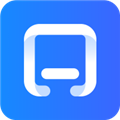




评论列表 (0)